打印机共享无法连接怎么办,小编告诉你如何解决
分类:windows7教程 发布时间:2017-11-15 01:19:01
打印机是每个办公族必备的设备,而共享打印机是很多公司的一贯做法,但是不可能每台电脑都安装打印机,而且文件有时候也不是很方便传给别人打印,那共享之后无法连接该怎么解决呢?下面就是解决打印机共享无法连接的方法。
局域网中设置了打印机共享后,经常会遇到连接不了的问题。而打印机共享无法连接就是问题之一了,那么打印机共享无法连接怎么办呢?其实这不是什么大问题,只需要简单的设置几下就好了。下面小编分享方法给大家解决无法连接的问题。
打印机共享无法连接怎么办
双击桌面上的“控制面板”。
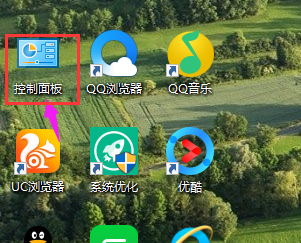
打印机系统软件图解1
选择“系统和安全”。
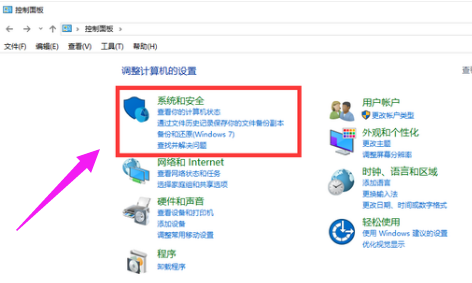
打印机系统软件图解2
然后点击“管理工具”。
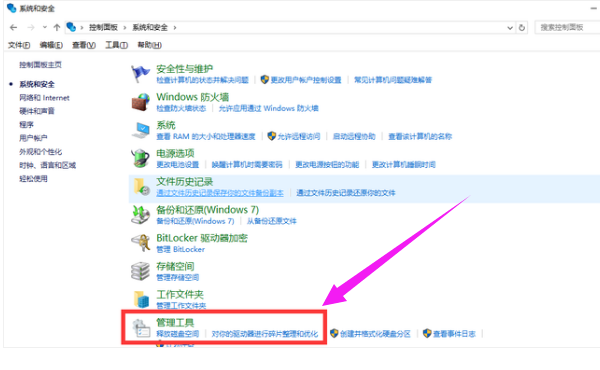
共享连接系统软件图解3
双击“计算机管理”。
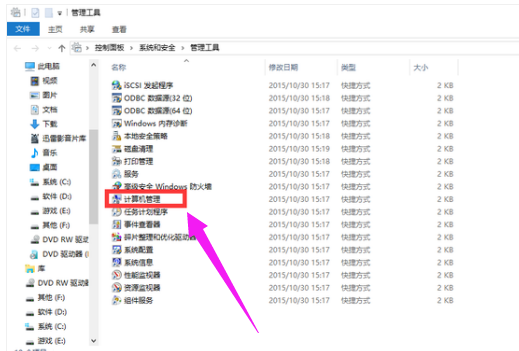
无法连接系统软件图解4
选择“本地用户和组”,然后点击“用户”,双击“Guest”。

打印机共享系统软件图解5
把“用户不能更改密码”和“帐户已禁用”的勾去掉,然后点击“确定”。
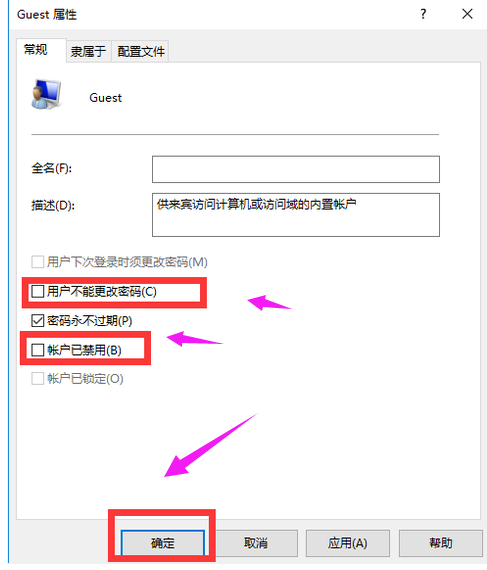
打印机共享系统软件图解6
如果上述方法不能解决问题,那么需要返回管理工具页面,双击“本地安全策略”。
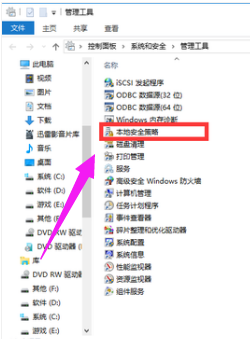
打印机共享系统软件图解7
选择“本地策略”,然后双击“用户权限分配”。
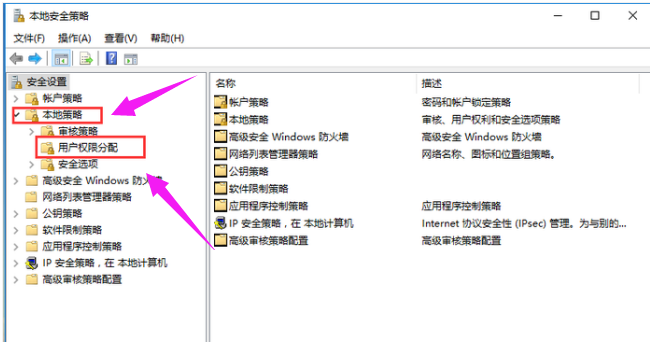
打印机系统软件图解8
右边出现新页面,找到“拒绝从网络访问这台计算机”并双击它。
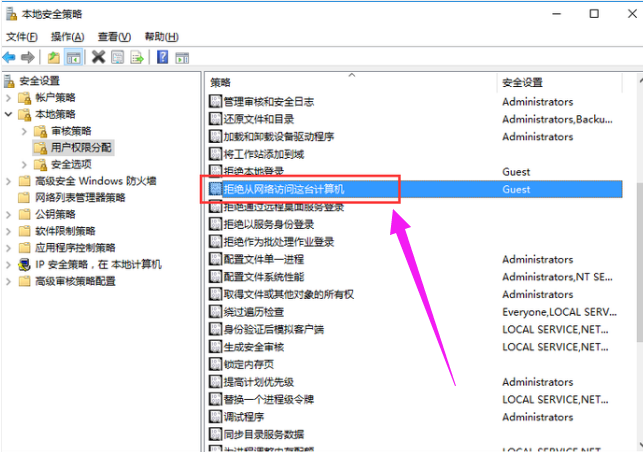
共享连接系统软件图解9
选择“Guest”,然后点击“删除”,在点击“确定”
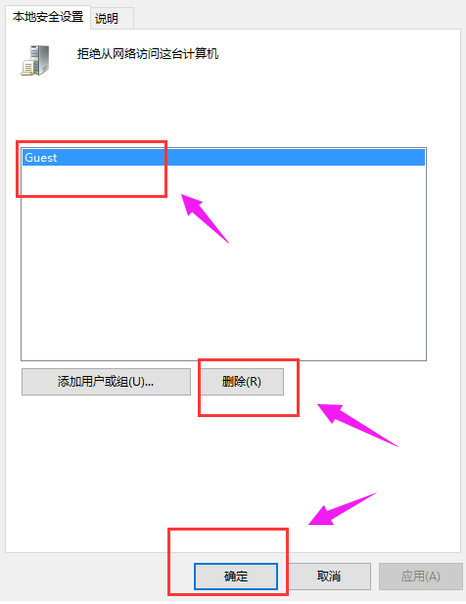
打印机系统软件图解10
以上就是打印机共享无法连接的解决方法了。






 立即下载
立即下载







 魔法猪一健重装系统win10
魔法猪一健重装系统win10
 装机吧重装系统win10
装机吧重装系统win10
 系统之家一键重装
系统之家一键重装
 小白重装win10
小白重装win10
 杜特门窗管家 v1.2.31 官方版 - 专业的门窗管理工具,提升您的家居安全
杜特门窗管家 v1.2.31 官方版 - 专业的门窗管理工具,提升您的家居安全 免费下载DreamPlan(房屋设计软件) v6.80,打造梦想家园
免费下载DreamPlan(房屋设计软件) v6.80,打造梦想家园 全新升级!门窗天使 v2021官方版,保护您的家居安全
全新升级!门窗天使 v2021官方版,保护您的家居安全 创想3D家居设计 v2.0.0全新升级版,打造您的梦想家居
创想3D家居设计 v2.0.0全新升级版,打造您的梦想家居 全新升级!三维家3D云设计软件v2.2.0,打造您的梦想家园!
全新升级!三维家3D云设计软件v2.2.0,打造您的梦想家园! 全新升级!Sweet Home 3D官方版v7.0.2,打造梦想家园的室内装潢设计软件
全新升级!Sweet Home 3D官方版v7.0.2,打造梦想家园的室内装潢设计软件 优化后的标题
优化后的标题 最新版躺平设
最新版躺平设 每平每屋设计
每平每屋设计 [pCon planne
[pCon planne Ehome室内设
Ehome室内设 家居设计软件
家居设计软件 微信公众号
微信公众号

 抖音号
抖音号

 联系我们
联系我们
 常见问题
常见问题



